ワードプレスでは、元々『Ping送信』機能が備わっています。
このPing送信というものは、予め設定したPingサーバーに、更新したサイトの情報を送信することです。
これにより、検索エンジンに認識される(インデックス)スピードが上がったり、Ping送信先のユーザーにサイトを訪れてもらったり、Ping送信先から若干の被リンク効果をもらうことが出来ます。
しかし、WordPressでは、実際に記事を投稿せずに保存しただけでもPing送信が行われてしまうため、むやみやたらとPing送信が行われてしまっては、返ってマイナス効果になることさえもあります。
そこで、今回は、導入することにより記事公開時にのみPing送信を行うように制御できるプラグイン『Wordpress Ping Optimizer』のインストール方法と使い方について画像を用いて丁寧に解説していきます。
WordPress Ping Optimizerでできることと導入の必要性について
Ping送信を行うことにより、上述のようなメリットがあります。
そのメリットをきちんと活かすためにも、むやみにPing送信を行わせないということは大切です。
それでは、Ping送信を制御するためのプラグイン『Wordpress Ping Optimizer』のインストールや設定など使い方について解説してきます。
WordPress Ping Optimizerのインストール
WordPressのログインとプラグインの新規追加
WordPressにログインし、『プラグイン』⇒『新規追加』をクリックします。
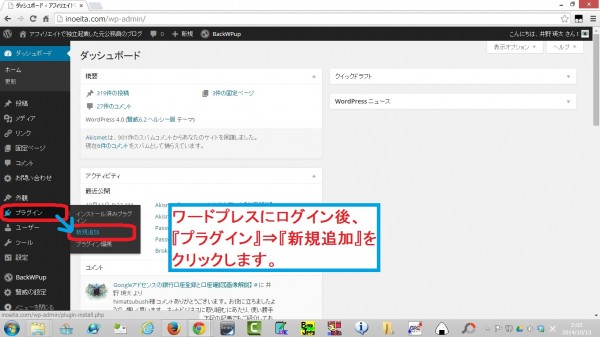
検索窓に『WordPress Ping Optimizer』と入力し、Enterキーを押します。
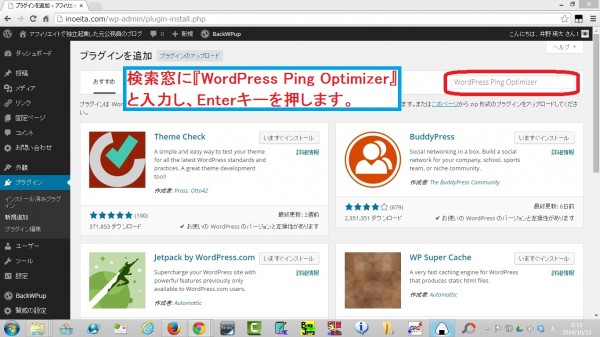
検索結果の『Wordpress Ping Optimizer』のところの『いますぐインストール』をクリックします。
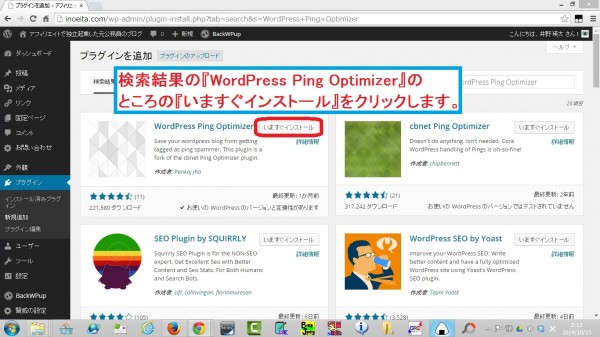
『OK』をクリックします。
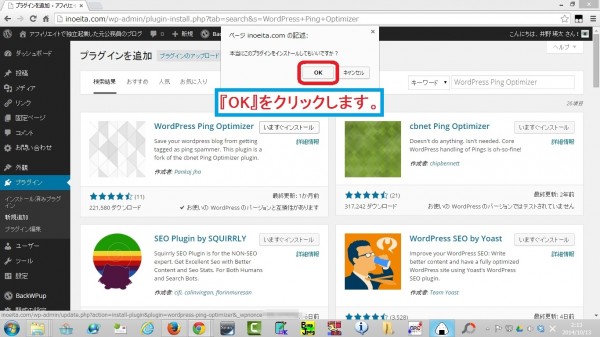
プラグインの有効化
『プラグインを有効化』をクリックします。
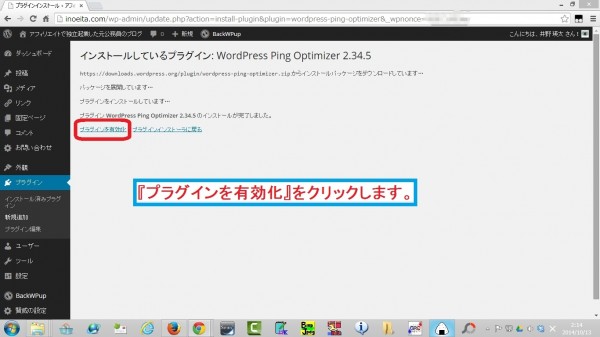
WordPress Ping Optimizerの設定方法
設定画面の呼び出し
『設定』⇒『WordPress Ping Optimizer』をクリックします。
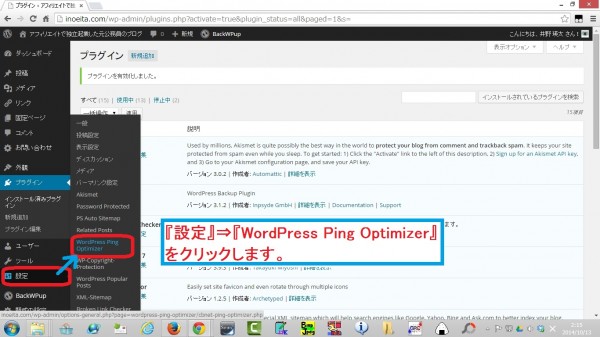
設定方法
1.Ping送信先を記入します。
2.『Enable pinging』にチェックが入っていることを確認します。
3.『Save Setting』をクリックします。
設定が完了し、記事の保存のたびに行われていたPing送信が、記事の公開時にのみ行われるようになりました。
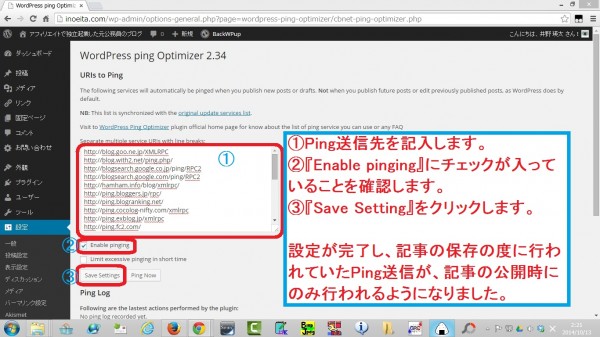
以上になります。










